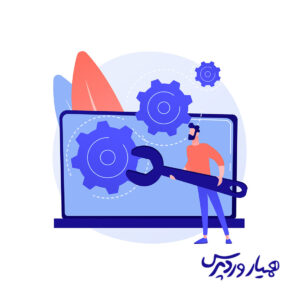
ویرایشگر متن وردپرس، ابزاری حیاتی برای مدیریت محتوای وبسایت شماست. با این حال، گاهی اوقات با مشکلاتی مواجه میشویم که میتواند روند کار را مختل کند. این مقاله، به بررسی خطاهای رایج ویرایشگر متن وردپرس و ارائه راهحلهای کاربردی برای رفع آنها میپردازد. وردپرس، یک پلتفرم قدرتمند برای ایجاد و مدیریت وبسایت است که به شما امکان میدهد محتوای متنوعی از جمله تصاویر و ویدئوها را به آسانی مدیریت کنید. این سیستم بر پایه زبان PHP ساخته شده و از پایگاه داده MySQL بهره میبرد.
وردپرس، به عنوان یک نرمافزار متنباز، این امکان را به شما میدهد تا وبسایت، وبلاگ یا هر نوع محتوای دیگری را ایجاد کنید. با استفاده از این سیستم، میتوانید به طراحیهای جذاب، انعطافپذیری و آزادی عمل دست یابید. وردپرس، ابزاری پیشرفته و همهکاره برای راهاندازی انواع وبسایتها است و به شما این امکان را میدهد تا در هر زمینهای که تمایل دارید، وبسایت خود را راهاندازی کنید. اگرچه وردپرس از محبوبیت بالایی برخوردار است، اما ممکن است با خطاهایی نیز مواجه شوید. در این مقاله، به بررسی خطاهای رایج ویرایشگر متن وردپرس و راهحلهای آنها میپردازیم.
آنچه در این مقاله خواهید خواند:
- خطاهای رایج ویرایشگر متن وردپرس
- رفع خطای رایج آپلود تصاویر در وردپرس
- رفع خطای “آیا مطمئنید میخواهید این کار را انجام دهید؟”
- رفع مشکل کار نکردن دکمه “افزودن رسانه”
- رفع خطای نمایش سایدبار در زیر محتوا
- رفع خطای سینتکس (Syntax) در وردپرس
خطاهای رایج ویرایشگر متن وردپرس
در این بخش، به بررسی یکی از رایجترین خطاهایی که ممکن است در هنگام کار با ویرایشگر وردپرس با آن مواجه شوید، میپردازیم. این خطاها میتواند شامل کار نکردن دکمهها، پنهان شدن نوار ابزار یا نمایش صفحه سفید باشد. اگر در حال کار با وردپرس هستید، احتمالاً با این مشکلات روبرو شدهاید. برای حل این مشکل، باید با دقت به راهنماییهای ارائه شده در ادامه توجه کنید.
برخی از کاربران، تمایل دارند از رنگهای مختلف برای بخشهای مختلف مطالب خود استفاده کنند، اما ممکن است این ویژگی را در ویرایشگر خود نبینند، یا دکمههای ویرایشگر غیرفعال شده باشند. گاهی اوقات، با یک صفحه سفید مواجه میشوید که دسترسی به ابزارهای ویرایش را غیرممکن میکند. اگر میخواهید دکمههای بیشتری مانند دکمههای کپی و رنگآمیزی متن را در ویرایشگر خود داشته باشید، میتوانید تنظیمات ویرایشگر را مطابق با تصویر زیر تغییر دهید.
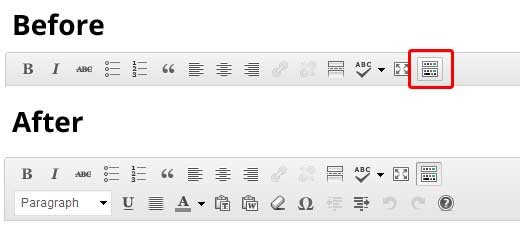
بسیاری از کاربران وردپرس از افزونه TinyMCE استفاده میکنند که امکانات بیشتری را به ویرایشگر اضافه میکند. با این حال، ممکن است دکمههای ویرایشگر پنهان شوند یا کار نکنند. این مشکل میتواند برای کاربران تازهکار آزاردهنده باشد. راهحل این مشکل، بسیار ساده است و نیازی به حذف یا تغییرات پیچیده ندارد. در ادامه، مراحل رفع این خطا را توضیح میدهیم:
پاک کردن حافظه پنهان مرورگر
اولین قدم برای رفع این مشکل، پاک کردن حافظه پنهان (Cache) مرورگر است. معمولاً با پاک کردن کش مرورگر، دکمههای ویرایشگر دوباره ظاهر میشوند. شما میتوانید با تغییر مرورگر نیز این مشکل را حل کنید.
بروزرسانی افزونه TinyMCE
اگر مشکل همچنان پابرجا بود، ممکن است بهروزرسانی افزونه TinyMCE باعث بروز این مشکل شده باشد. در این صورت، بهتر است بهروزرسانی دستی افزونه را انجام دهید.
استفاده از فایل wp-config.php برای رفع خطا
اگر راهحلهای بالا مؤثر نبودند، میتوانید از فایل wp-config.php استفاده کنید. این فایل در ریشه وبسایت شما قرار دارد. پس از باز کردن فایل، قطعه کد زیر را بعد از تگ باز PHP اضافه کنید:
Define (‘CONCATENATE_SCRIPTS’ , false);
این روش، یکی از مؤثرترین راهها برای رفع این نوع خطاها است.
امیدواریم با استفاده از این راهحلها، مشکل خطای ویرایشگر متن وردپرس شما برطرف شود.
رفع خطای رایج آپلود تصاویر در وردپرس
گاهی اوقات، کاربران تازهکار در آپلود تصاویر در وردپرس مشکل دارند. این مشکلات ممکن است شامل تراز کردن تصاویر، تغییر اندازه یا نمایش آنها در گالری باشد. این مسائل، معمولاً به خطاهای وردپرس مربوط نمیشوند، بلکه به نحوه مدیریت رسانه در وردپرس مرتبط هستند. برای حل این مشکلات، باید با مدیریت رسانه در وردپرس آشنا شوید.
رفع خطای “آیا مطمئنید میخواهید این کار را انجام دهید؟”
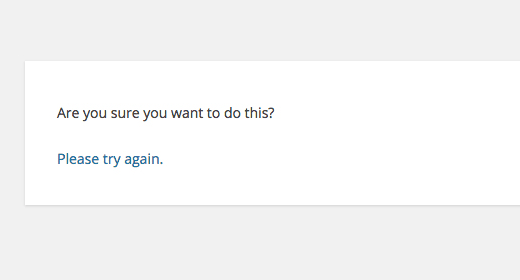
این خطا، یکی دیگر از خطاهای رایج در ویرایشگر متن وردپرس است که معمولاً در بخش مدیریت وردپرس رخ میدهد. این خطا، به دلیل استفاده نادرست از nonce (یک نوع کلید امنیتی) توسط افزونه یا قالب شما ایجاد میشود. نانسها، کلیدهای امنیتی هستند که در هنگام اجرای عملیات مدیریتی در وردپرس به آدرس وبسایت اضافه میشوند.
رفع مشکل کار نکردن دکمه “افزودن رسانه”
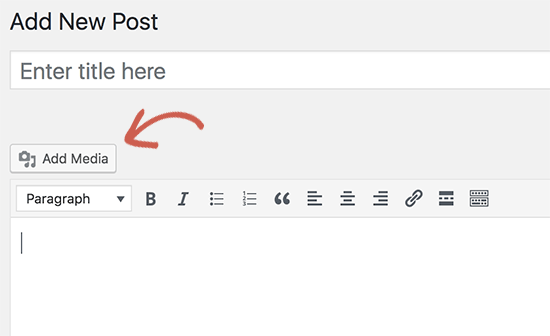
دکمه “افزودن رسانه” در وردپرس، از کدهای جاوا اسکریپت برای راهاندازی کتابخانه رسانه استفاده میکند. گاهی اوقات، کدهای قالب یا افزونهها با کدهای هسته وردپرس تداخل پیدا میکنند و باعث از کار افتادن کدهای جاوا اسکریپت میشوند.
وردپرس، این کدها را در بخش مدیریت خود ترکیب میکند تا عملکرد آنها بهبود یابد. با این حال، اسکریپتهای افزونهها ممکن است عملکرد اسکریپتهای دیگر را مختل کنند و باعث از کار افتادن آنها شوند.
رفع خطای نمایش سایدبار در زیر محتوا
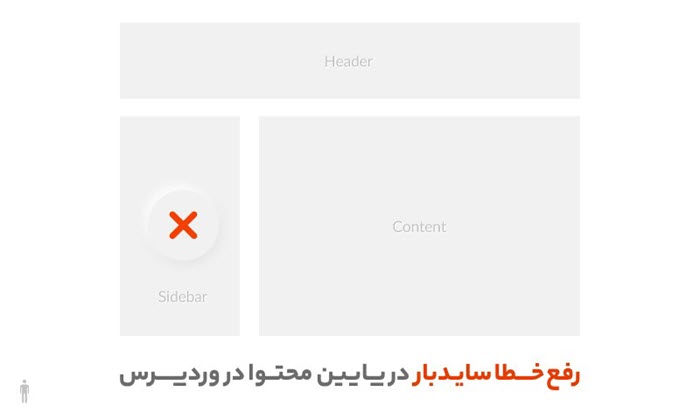
یکی از خطاهای رایج در ویرایشگر متن وردپرس، نمایش سایدبار در زیر محتوا به جای قرار گرفتن در کنار آن است. این مشکل، معمولاً برای کاربران تازهکار پیش میآید.
گاهی اوقات، کاربران کدهایی را به وبسایت خود اضافه میکنند و فراموش میکنند که تگ div را ببندند، یا مشکلات مشابهی ایجاد میشود که باعث میشود چیدمان قالب به هم بریزد. استفاده از عرض نامناسب در CSS یا استفاده نادرست از float نیز میتواند علت این خطا باشد. برای رفع این مشکل، باید کدهای قالب خود را بررسی کنید. این مشکل، اغلب به دلیل وجود مشکل در قالب وردپرس شما ایجاد میشود.
رفع خطای سینتکس در وردپرس
خطای سینتکس، یکی دیگر از خطاهای رایج در ویرایشگر متن وردپرس است که معمولاً هنگام اضافه کردن قطعه کد به وردپرس رخ میدهد. این خطا، زمانی رخ میدهد که کد وارد شده، حاوی اشتباهات نگارشی باشد و باعث ایجاد خطا در PHP شود. این خطاها، معمولاً با پیامهایی مانند زیر نمایش داده میشوند:
Parse error – syntax error, unexpected $end in / public_html/site1/wp-content/themes/my-theme/functions.php on line 278
این پیامهای خطا، نشاندهنده اشتباه در کدنویسی و محل دقیق خطا هستند. برای رفع این مشکل، باید سینتکس کد را اصلاح کنید. این نوع خطاها را میتوان با اضافه کردن براکتها یا اصلاح کد اشتباه، به راحتی برطرف کرد.
سخن پایانی
وردپرس، یک پلتفرم تحت وب و متنباز است که به کاربران اجازه میدهد به کدهای آن دسترسی داشته و آنها را تغییر دهند. در هنگام کار با وردپرس، ممکن است با خطاهای ویرایشگر متن مواجه شوید. در این مقاله، راهحلهایی برای رفع این خطاها ارائه شد تا بتوانید به کار خود ادامه دهید. وبسایتهای بزرگ و معتبری مانند وبسایتهای خبری و موسیقی از وردپرس برای طراحی و مدیریت وبسایت خود استفاده میکنند که نشاندهنده محبوبیت بالای این پلتفرم است.
امیدواریم با مطالعه این مقاله، اطلاعات شما در زمینه خطاهای رایج ویرایشگر متن وردپرس افزایش یافته باشد و این مقاله برای شما مفید بوده باشد.




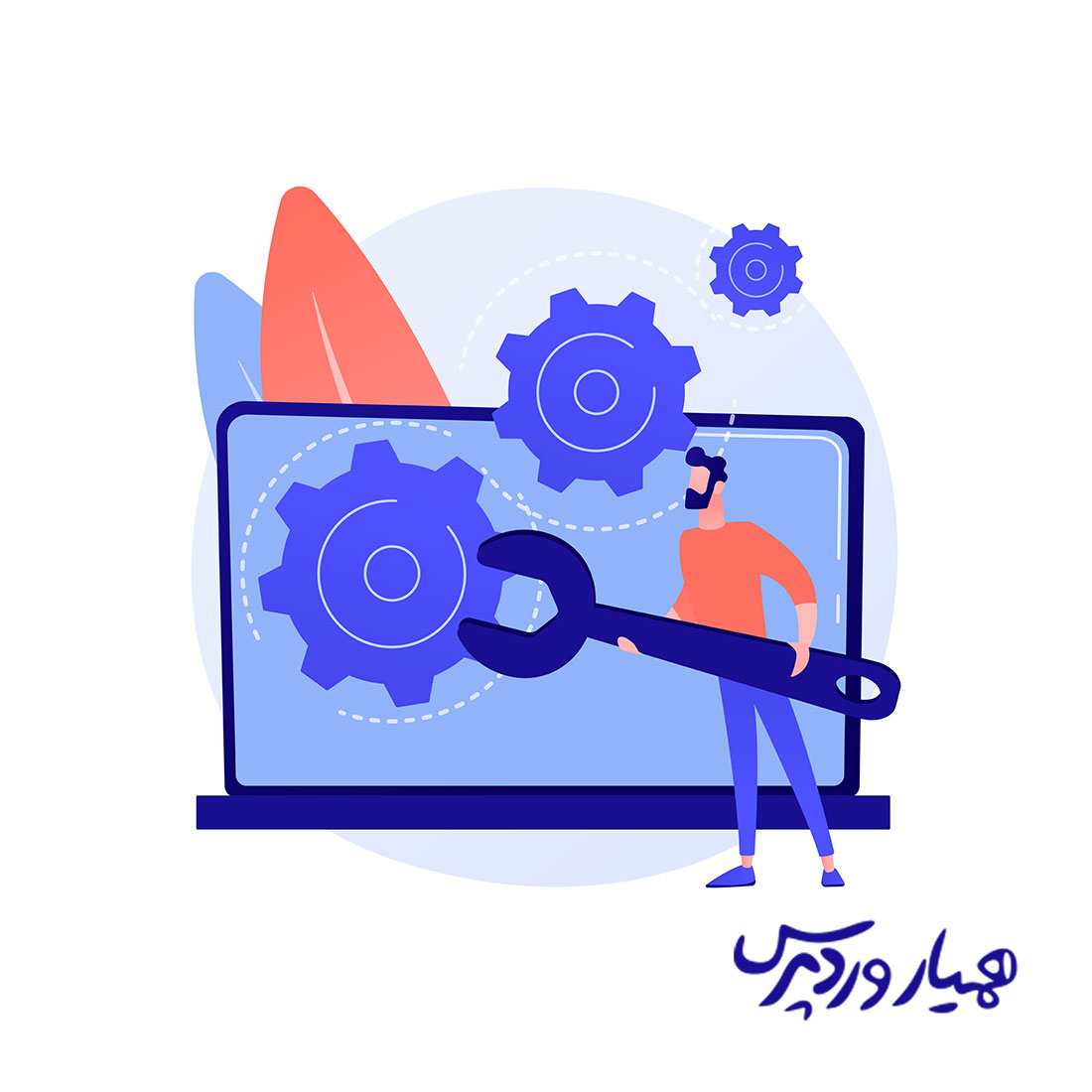






ارسال پاسخ